
ある設定をしようと思って、「探してもなかなか出てこない」ということがよくあります。
「そしてやっとできたという時には、シャッターチャンスを逃していた。。。」という経験はないでしょうか?
そこで今回はよく使うおすすめ基本設定7選を紹介したいと思います!
本ページは広告が含まれています。
グリッド
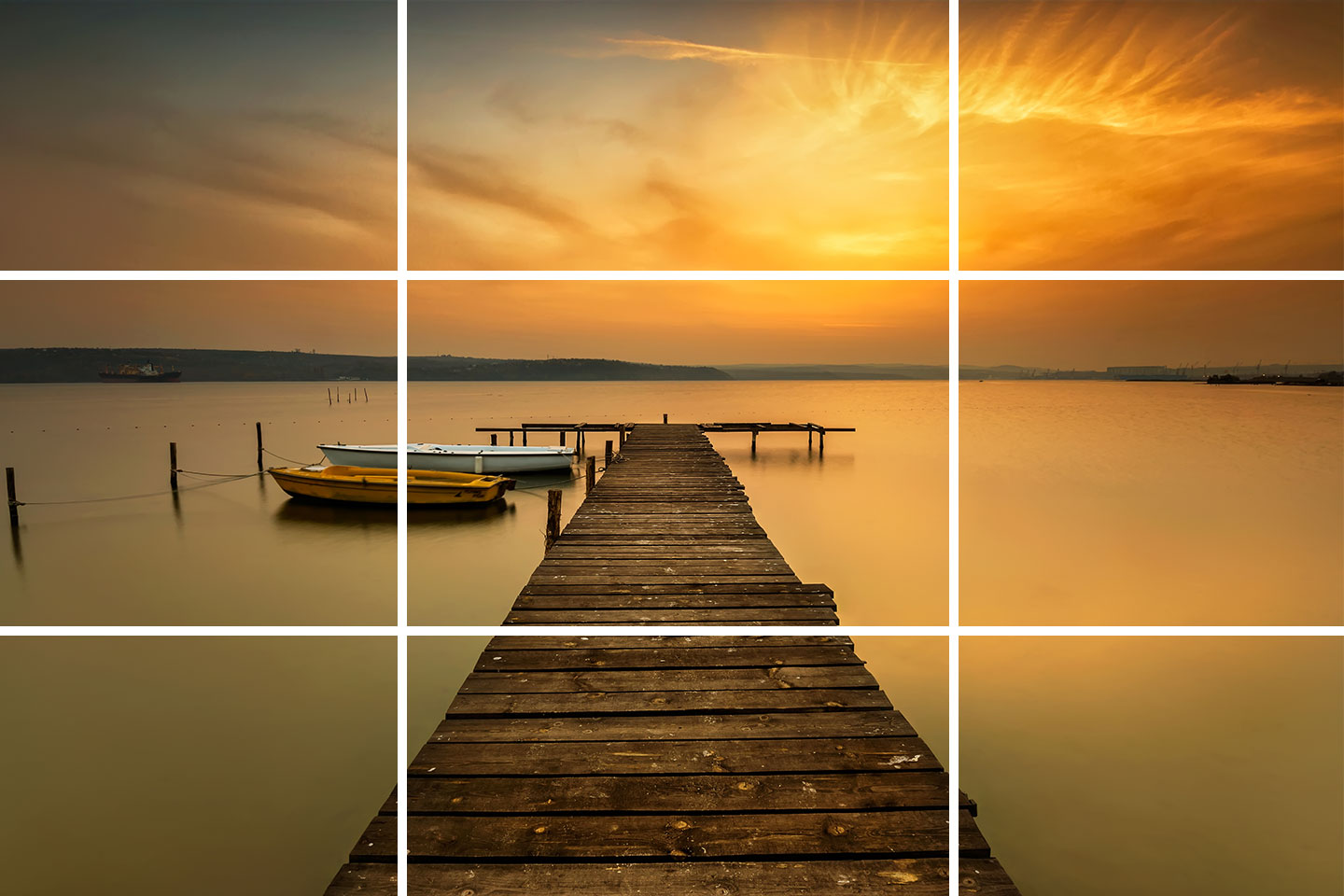
グリッド......縦横にラインが表示されることで、
構図や水平を保ちたい時に目安にすることができる便利な機能です。
撮影のクオリティも上がる便利な設定です。
おススメシーン
- 神社の鳥居などしっかりと水平を保った撮影。
- ポートレート撮影。
- スナップ撮影など。
STEP.1
 |
| MENU→スパナのアイコン→モニター表示を選択 |
STEP.1
 |
| iのアイコンを選択→ガイドライン表示を選択 |
STEP.2
 |
| お好みのガイドラインを選択 |
拡大表示

拡大表示……ピンポイントで拡大したい箇所を拡大表示することができる。
モニターやファインダーだと、しっかりピントが合っているのか、分かりずらい場合があります。
その様な場合に拡大することでしっかりと確認することができます。
おススメシーン
- 拡大をしてピントの確認をしたい。
- 記念撮影など表情を確認したい。
STEP.1
 |
| 再生ボタンを選択 |
STEP.2
 |
| ズームレバーで拡大をする |
STEP.3
 |
| 十字キーで任意の箇所に移動する |
サイレント撮影

サイレント撮影.......シャッター音を無音で撮影ができる
シャッター音が聞こえないように撮影がしたいと思う時に役立つのがサイレント撮影。
無音で撮影ができるので、周りに迷惑をかけずに撮影をすることができます。
おススメシーン
- 会場での撮影。
- 寝ているお子さんの撮影など。
STEP.1
 |
| MENU→カメラのアイコンを選択→サイレントモードを選択 |
STEP.2
 |
| ONを選択する |
連続撮影

連続撮影.......シャッターボタンを押している間、連続撮影ができる。
シングルショットだけだと、ベストショットを狙うのが難しいです。
連続撮影をすることによって、「撮影した複数の中からベストショットを選ぶことができる」というメリットがあります。
おススメシーン
- スポーツの撮影。
- 運動会の撮影。
- 野鳥撮影。
- レースの撮影など。
STEP.1
 |
| 十字キーの下を押す→ドライブモードを選択→上を押してお好みのスピードを選択 |
セルフタイマー

セルフタイマー......シャッターボタンを押した秒数後にシャッターを切ることができる。
スマホと接続することで簡単にシャッターを切れますが、セルフタイマーはカメラ本体だけで設定ができます。
おススメシーン
- 記念撮影。
- 滝の撮影など、露出時間を長くした撮影。
STEP.1
 |
| 十字キーの下を押す→ドライブモードを選択→上を押してお好みの秒数を選択する |
マニュアルフォーカス

マニュアルフォーカス......手動でピント合わせることができる。
オートフォーカスは便利で高性能な機能ですが、「暗いシーンや自分が思っているところにピントが合っていない」ということがあります。
そういった場合に手動でピントを合わせることができます。
おススメシーン
- 花火撮影。
- 夜景撮影。
- 星空の撮影など。
STEP.1
 |
| 十字キーの左を選択→MFを選択 |
STEP.2
 |
| 前面のダイヤルを回す |
画面表示切替

画面表示切替.....画面に表示がされている情報を変更することができる。
画面に様々な情報が表示されていて分かりやすいという場面もありますが、逆に見にくいということもあります。
そんな場合に簡単に画面の表示を切り替えることができます。
活用シーン
- 表示が邪魔で画面が見にくい
- 表示をしっかり確認したい
STEP.1
 |
| Fn3を押してお好みの表示に切り替える |
まとめ

おススメ基本設定7選でした。
今回は必要最低限の紹介をさせて頂きました。
この機能を活用することで撮影のバリエーションが増えると思いますので、是非覚えておいて損しない機能です。
またTZ99に関するシーン別の設定方法の記事を配信していますので、下記からご覧下さい!
ではまた!
